Teil C: Ich bewege die Katze
Öffne dein Projekt 01katze oder starte ein neues Projekt und speichere es unter 03katze wieder ab.
Verkleinere die Katze wieder.
Unser Ziel ist es jetzt, die Katze mit den Pfeiltasten der Tastatur steuern zu können. Du hast schon das erste Ereignis kennen gelernt: „Wenn Fahne angeklickt“
Direkt darunter findest du das Ereignis „Wenn Taste … gedrückt“. Ziehe den Block in den Programmierbereich und wähle die Pfeiltaste nach rechts aus.
Jetzt fehlt nur die Bewegung nach rechts. Wie weit die Katze bei jedem Tastendruck gehen soll, kannst du selbst bestimmen.
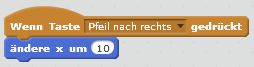
Bewegung bei Tastendruck
Scratch-Screenshot lizenziert von Lifelong-Kindergarten-Group des MIT [CC BY-SA 2.0]
Aufträge:
- Programmiere das Ereignis „Wenn Fahne angeklickt“ so, dass die Katze dabei an eine Startposition ganz unten auf der Bühne in der Mitte gesetzt wird.
- Programmiere jetzt die Tastaturereignisse für die restlichen Pfeiltasten und probiere alles aus, indem du die Katze ein bisschen über die Bühne spazieren lässt.
Ein kleiner Tipp
Du kannst einzelne Blöcke oder auch ganze Blocksequenzen vervielfältigen und dann verändern. Klicke dazu mit der rechten Maustaste auf den ersten zu kopierenden Block und wähle „Duplizieren“ aus.
Genauso kannst du auch einzelne Teile löschen, indem du nach dem Klick mit der rechten Maustaste „Löschen“ wählst.
Die Katze läuft jetzt zwar fröhlich über die Bühne, schaut aber immer nach rechts, selbst wenn sie nach links läuft. Um das zu ändern, nutzen wir für unsere Katze ein neues Bild, auf dem sie nach links schaut. Dafür bekommt die Katze ein neues Kostüm.
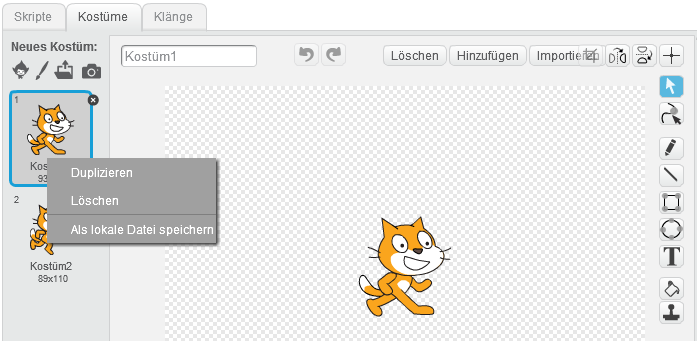
Kostüm duplizieren
Scratch-Screenshot lizenziert von Lifelong-Kindergarten-Group des MIT [CC BY-SA 2.0]
Öffne das Kostümfenster. Du siehst dort, dass die Katze schon zwei Kostüme hat. Vielleicht brauchen wir das zweite noch irgendwann, wir lassen es also einfach da.
Um ein weiteres Kostüm zu erstellen, haben wir mehrere Möglichkeiten. Im Moment möchten wir aber unsere Katze nur duplizieren und dann spiegeln. Klicke mit der rechten Maustaste auf Kostüm 1 und wähle „Duplizieren“ aus. Klicke auf den Icon für „Links und Rechts vertauschen“ und gib dann dem Kostüm einen sinnvollen Namen.
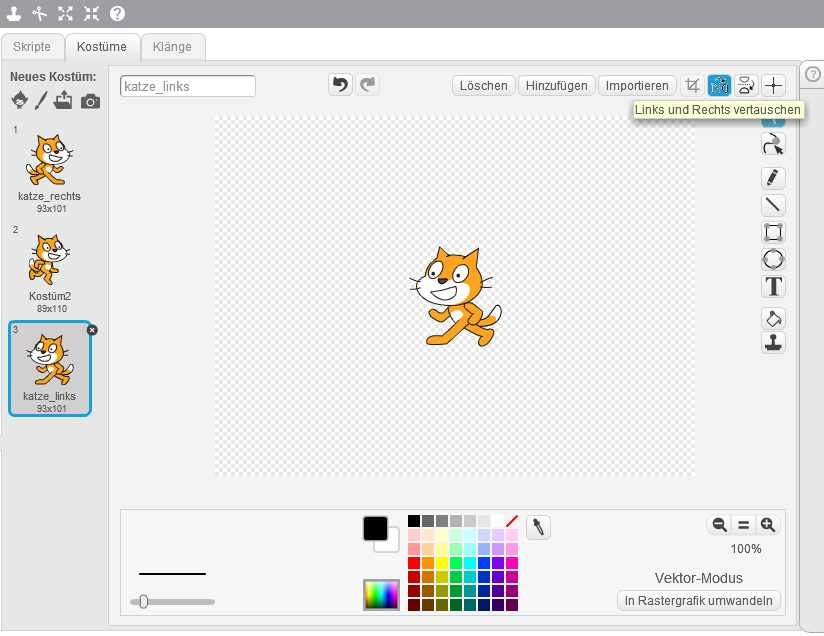
Die Katze schaut nach links
Scratch-Screenshot lizenziert von Lifelong-Kindergarten-Group des MIT [CC BY-SA 2.0]
Verändere auch den Namen für das normale Kostüm in katze_rechts.
Wechsle wieder in den Programmierbereich (Skripte).
Die Blöcke für den Kostümwechsel findest du in der Blockpalette unter „Aussehen“.
Aufträge:
- Verändere die Tastaturereignisse so, dass der Katze jeweils vor dem Loslaufen das richtige Kostüm angezogen wird.
- Teste dein Programm und lasse die Katze in alle Richtungen über die Bühne laufen.
- Speichere alles ab.
Einstieg in Scratch: Herunterladen [odt][3 MB]
Einstieg in Scratch: Herunterladen [pdf][3 MB]
Ergänzung zu Scratch 3 - Unterricht mit Erklärvideos: Herunterladen [pdf][420 KB]
Linkliste zum ergänzenden Download - Unterricht mit Erklärvideos: Herunterladen [pdf][72 KB]
Weiter zu Teil D: Die Katze läuft über die Straße
